电脑怎么打开设备管理器 Win7系统设备管理器启动方法教程[多图]
教程之家
操作系统
电脑设备管理器怎么打开?近日有不少小白用户询问在Win7系统上怎么打开设备管理器,其实步骤非常简单,下面给小白用户介绍下Win7系统设备管理器的打开方法。
解决方法:
1、在“我的电脑”或者计算机,右键它弹出菜单表,点击“管理”(仅限于Win7系统的用户)。
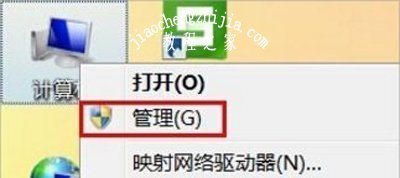
2、在计算机管理页面左侧列表,可以找到“设备管理器”双击它,中间会显示硬件和设备是否正常的信息。有黄色感叹号就代表者有问题。
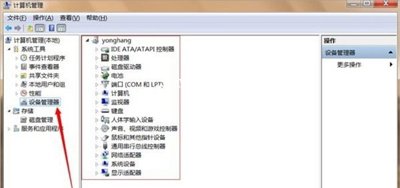
3、另外一种方法就是在“计算机”的图标右键,弹出菜单找到“属性”点击它。
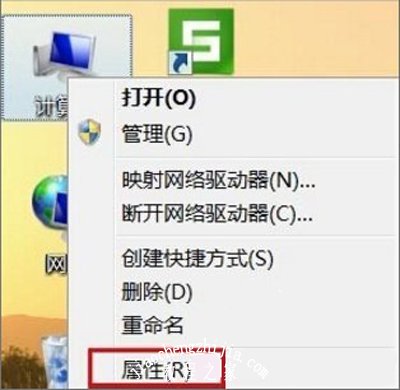
4、进去在左侧菜单会看到“设备管理器”并且点击它(这个方法仅限于Win7用户,对于WinXP是不一样的)。
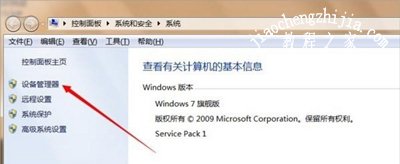
5、设备管理器页面可以看到硬件和设备是否正常的信息。
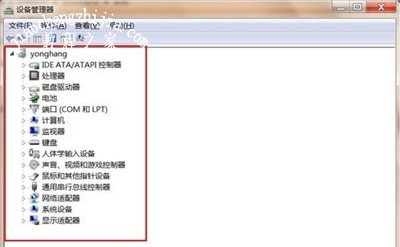
Win7系统常见问题解答:
WinXP系统设备管理器无法打开的解决方法
Win7系统电脑设备管理器总是空白不显示驱动怎么解决
WinXP系统打开设备管理器显示空白的解决方法
![笔记本安装win7系统步骤[多图]](https://img.jiaochengzhijia.com/uploadfile/2023/0330/20230330024507811.png@crop@160x90.png)
![如何给电脑重装系统win7[多图]](https://img.jiaochengzhijia.com/uploadfile/2023/0329/20230329223506146.png@crop@160x90.png)

![u盘安装win7系统教程图解[多图]](https://img.jiaochengzhijia.com/uploadfile/2023/0322/20230322061558376.png@crop@160x90.png)
![win7在线重装系统教程[多图]](https://img.jiaochengzhijia.com/uploadfile/2023/0322/20230322010628891.png@crop@160x90.png)
![w10输入法怎么删除 win10删除自带输入法的两种方法[多图]](https://img.jiaochengzhijia.com/uploads/allimg/200503/2105162X2-0-lp.png@crop@240x180.png)
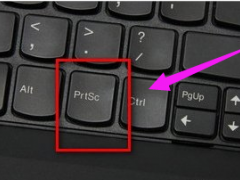
![win7系统怎么修改魔兽世界字体 win7修改魔兽世界字体的方法[多图]](https://img.jiaochengzhijia.com/uploads/allimg/200508/1J21514E-0-lp.jpg@crop@240x180.jpg)
![win11预览版如何安装中文包 win11预览版安装中文包的教程介绍[多图]](https://img.jiaochengzhijia.com/uploadfile/2021/0703/20210703220341757.jpg@crop@240x180.jpg)